
Mục lục:
- Bước 1: Chuẩn bị phòng thí nghiệm trước khi sinh viên đến
- Bước 2: Làm quen với Robot
- Bước 3: Hiệu chỉnh cảm biến ánh sáng
- Bước 4: Kiểm tra hiệu chuẩn động cơ
- Bước 5: Chạy bộ điều khiển bật-tắt được cung cấp
- Bước 6: Mở Phần mềm Bộ điều khiển Bật-Tắt "01 Dòng"
- Bước 7: Tìm hiểu Phần mềm Bộ điều khiển Bật-Tắt "01 Dòng"
- Bước 8: Chỉnh sửa Phần mềm Bộ điều khiển Bật-Tắt "01 Dòng"
- Bước 9: Tìm hiểu "02 Line" On-Off với phần mềm điều khiển vùng chết
- Bước 10: Tìm hiểu Phần mềm Bộ điều khiển Tỷ lệ "03 Dòng"
- Bước 11: Chỉnh sửa chương trình 03 dòng (Điều khiển theo tỷ lệ)
- Bước 12: Bộ điều khiển PID nâng cao
- Bước 13: Tìm các thông số PID tốt nhất
- Bước 14: Kết luận
- Tác giả John Day [email protected].
- Public 2024-01-30 13:35.
- Sửa đổi lần cuối 2025-01-23 15:15.

Nhiều người trẻ đam mê robot quan tâm đến các chủ đề điều khiển nâng cao hơn, nhưng có thể bị cản trở bởi phép tính thường được yêu cầu để phân tích các hệ thống vòng kín. Có các tài nguyên tuyệt vời có sẵn trực tuyến giúp đơn giản hóa việc xây dựng "Bộ điều khiển vi phân tích phân theo tỷ lệ" (Bộ điều khiển PID) và một mô tả tuyệt vời ở đây:
Tuy nhiên, những điều này có thể khó theo dõi và có thể không phù hợp cho một lớp học có khoảng 20 học sinh.
Có thể giảng dạy từng bước này cho thấy cách giảng dạy thành công một căn phòng đầy học sinh bằng cách sử dụng hệ thống robot Lego, một số lượng robot (từ 5 đến 10 con), một số lượng tương đương các máy trạm chạy NXT 2.0 và một vệt đen dài bảy foot băng điện trên sàn.
ASIDE: Xin gửi lời cảm ơn tới J. Sluka, người đã viết liên kết trên, Tiến sĩ Bruce Linnell, người đã tạo ra một số phòng thí nghiệm Lego ban đầu ở cấp Đại học ECPI và Tiến sĩ Reza Jafari, người đã cung cấp các ý tưởng lập bản đồ mục tiêu học PID Control cho EET220 và Môn học Capstone.
Bước 1: Chuẩn bị phòng thí nghiệm trước khi sinh viên đến
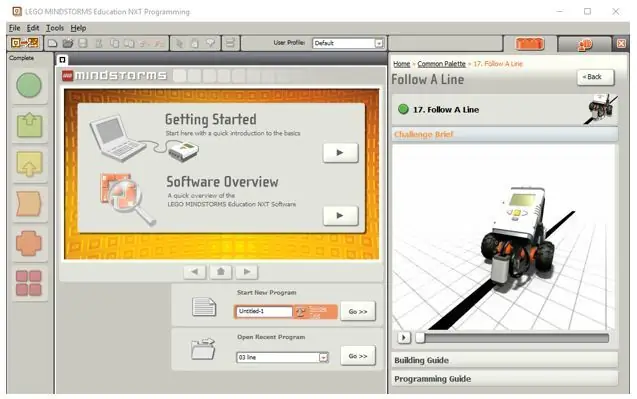
Hãy cho học sinh biết về công việc khó khăn của bạn;-)
Các giảng viên và trợ giảng đã RẤT bận rộn để sẵn sàng cho bạn làm bài lab này! Robot đã được sạc và lắp ráp cho phòng thí nghiệm này. Nếu cần lắp ráp, quá trình này có thể mất tới 90 phút thời gian cho một hoặc nhiều rô bốt. Thậm chí cần nhiều thời gian hơn để sạc pin hoặc điều hòa chúng bằng các chu kỳ sạc / xả. Để có hướng dẫn chi tiết về cách chế tạo rô-bốt mà chúng ta sẽ sử dụng hôm nay, hãy xem Bộ giáo dục NXT 2.0 hoặc 2.1, Hướng dẫn chế tạo rô-bốt “theo một đường thẳng”. Tuy nhiên, chúng tôi sẽ sử dụng chương trình phức tạp hơn… Băng điện đen trên vải sơn màu sáng tạo nên một bản nhạc tuyệt vời. Hình này có kích thước 3 'x 7' với các đường cong bán nguyệt.
Bước 2: Làm quen với Robot
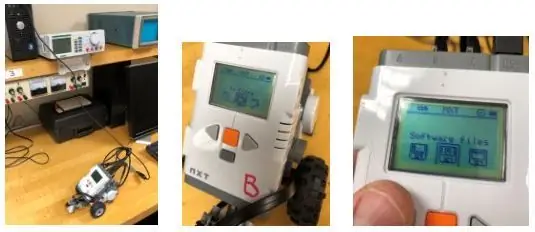
Trước tiên, bạn sẽ tự làm quen với menu rô bốt, cũng như một số bộ phận của rô bốt cụ thể này. Bạn cũng sẽ tìm hiểu về công nghệ cảm biến kiểu công nghiệp được sử dụng bởi rô bốt, bao gồm điốt phát quang, cảm biến ánh sáng, động cơ bước và cảm biến vị trí quay. Hãy đảm bảo điền vào tất cả các thông tin được yêu cầu (thường là các ô trống được gạch chân _).
1. Ngắt kết nối rô bốt khỏi bộ sạc và / hoặc cổng USB của PC. Sử dụng nút Màu cam để bật rô bốt. Các nút màu cam, trái và phải và nút hình chữ nhật màu xám “quay lại” cho phép điều hướng menu. Điều hướng đến menu “Tệp phần mềm” và cuộn qua các tệp phần mềm có sẵn trên rô bốt. Liệt kê tên của từng tệp phần mềm, chính xác cách viết của nó, bao gồm cả cách viết hoa và dấu cách:
_
Bước 3: Hiệu chỉnh cảm biến ánh sáng
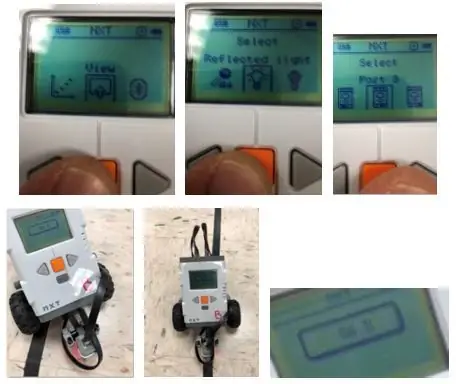
2 Kiểm tra cảm biến ánh sáng và thông tin hiệu chuẩn. Quay lại menu chính và chọn “Xem”. Chọn tùy chọn “Ánh sáng phản chiếu” và Cổng (phải là “Cổng 3”) làm cho đèn bật sáng và một số được hiển thị trên màn hình. Đảm bảo mọi thứ hoạt động và ghi lại một số thông tin hiệu chuẩn.
Một. Đọc tối đa bằng tờ giấy trắng: Số: _ Mô tả khoảng cách gần đúng từ tờ giấy: _
NS. Đọc tối đa khi ở trên sàn vải sơn màu sáng: _
NS. Đọc tối thiểu khi chỉ vào tâm của băng điện đen: _
Bước 4: Kiểm tra hiệu chuẩn động cơ
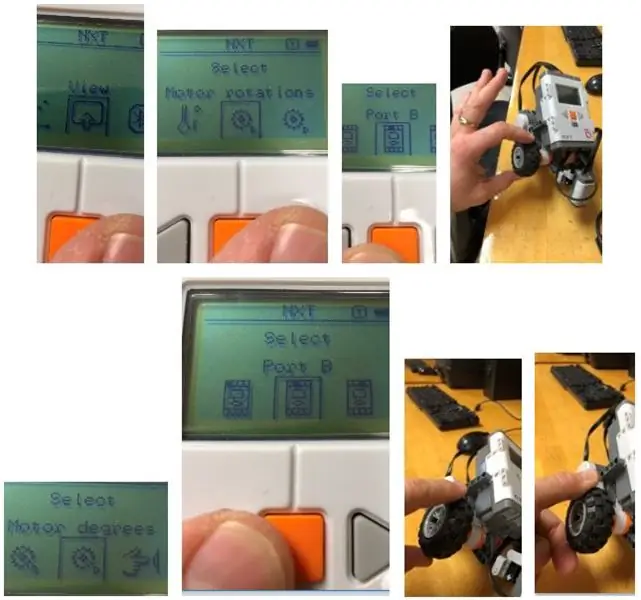
3 Kiểm tra động cơ bánh xe (trái và phải) cũng như thông tin hiệu chuẩn. Trở lại menu chính và chọn “Motor Rotations” Chọn Cổng (nó phải là “Cổng B” hoặc “Cổng C” cho hai động cơ). Xem liệu bạn có thể kiểm tra hiệu chuẩn của số đọc này hay không bằng cách quay mỗi động cơ một số vòng quay cố định trong khi xem kết quả đọc. Bạn sẽ thực hiện cùng một bài kiểm tra hiệu chuẩn cho cả hai động cơ bằng cách sử dụng màn hình hiệu chuẩn “View” à “Motor Degrees”.
Động cơ trên cổng B
- Số lần bạn xoay bánh xe _
- Giá trị hiển thị "Vòng quay động cơ" _
- Khoảng cách tính bằng độ bánh xe đã được quay _
- Giá trị hiển thị “Độ động cơ” _
Động cơ trên cổng C
- Số lần bạn xoay bánh xe _
- Giá trị hiển thị “Vòng quay động cơ” _
- Khoảng cách tính bằng độ bánh xe đã được quay _
- Giá trị hiển thị “Độ động cơ” _
Các giá trị hiển thị có phù hợp với mong đợi của bạn không? Vui lòng giải thích. _
Bước 5: Chạy bộ điều khiển bật-tắt được cung cấp
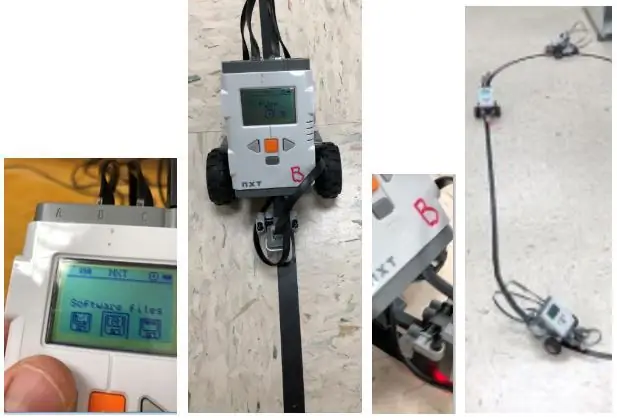
Bộ điều khiển "Bật-Tắt" (đôi khi được gọi là "Bang-Bang") chỉ có hai tùy chọn, bật và tắt. Nó tương tự như điều khiển nhiệt độ trong nhà của bạn. Khi được đặt ở nhiệt độ đã chọn, bộ điều nhiệt sẽ sưởi ấm ngôi nhà nếu quá lạnh và làm mát ngôi nhà nếu quá nóng. Nhiệt độ được chọn được gọi là "Điểm đặt" và sự chênh lệch giữa nhiệt độ ngôi nhà hiện tại và Điểm đặt được gọi là "Lỗi". Vì vậy, bạn có thể nói, nếu Lỗi là Tích cực, hãy bật AC, nếu không, hãy bật nhiệt.
Trong trường hợp của chúng tôi, rô bốt sẽ quay sang Trái hoặc Phải, tùy thuộc vào việc Điểm đặt của cảm biến ánh sáng có lỗi tích cực hay tiêu cực (quá nhiều trên sàn trắng, hoặc quá nhiều trên băng đen).
Bạn sẽ nhận thấy rằng rô bốt của bạn có thể đã được tải một số chương trình (hoặc bạn có thể sử dụng tệp "01 line.rbt" đính kèm được nhúng tại đây) được lưu trữ trên đó với các tên như "1 dòng" và "2 dòng" và cũng có có thể là một chữ cái bổ sung sau số của chương trình, chẳng hạn như “dòng 3b”. Bạn sẽ cần thực hiện chương trình với số “1” trong tên của nó và sau đó đặt rô bốt trên đường băng, với người đàn ông trên vạch đen. Cố gắng tránh xa các rô bốt khác đã có trên đường đua để bạn có thể định thời gian cho rô bốt của mình mà không bị gián đoạn khi va vào các rô bốt khác.
4 Đo các lần thử thời gian sau:
Một. Thời gian hoàn thành một đoạn thẳng của đường đua: _
NS. Mô tả chuyển động của rô bốt đường thẳng: _
NS. Thời gian để hoàn thành một khúc cua của đường đua: _
NS. Mô tả chuyển động của rô bốt đường cong: _
e. Thời gian để đi hết một vòng đường đua một lần: _
Bước 6: Mở Phần mềm Bộ điều khiển Bật-Tắt "01 Dòng"
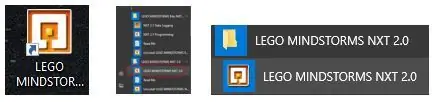
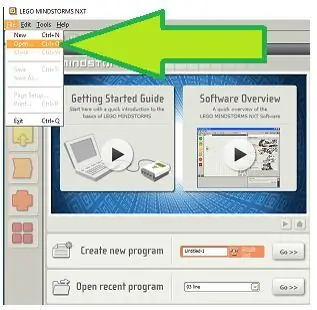
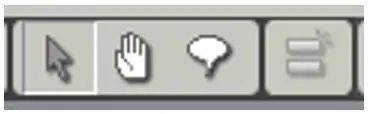
Bạn sẽ mở phần mềm “LEGO MINDSTORMS NXT 2.0” (không phải phần mềm Edu 2.1) và bạn sẽ tải chương trình thích hợp có tên "01 line.rbt" và kiểm tra và sửa đổi phần mềm, theo các hướng dẫn bên dưới:
Mở phần mềm “LEGO MINDSTORMS NXT 2.0” (không phải phần mềm Edu 2.1). Người hướng dẫn của bạn sẽ cho bạn biết nơi các tệp được lưu trữ trên máy tính của bạn và từ vị trí đó bạn sẽ mở chương trình “1 dòng”. Chỉ cần chọn “Tập tin” rồi “Mở” và chọn chương trình “1 dòng” để mở.
Khi chương trình được mở, bạn có thể sử dụng biểu tượng “bàn tay” để di chuyển toàn bộ hình ảnh màn hình của chương trình xung quanh và bạn có thể sử dụng biểu tượng “mũi tên” để nhấp vào từng đối tượng để xem chúng hoạt động như thế nào (và cũng có thể thực hiện thay đổi).
Bước 7: Tìm hiểu Phần mềm Bộ điều khiển Bật-Tắt "01 Dòng"
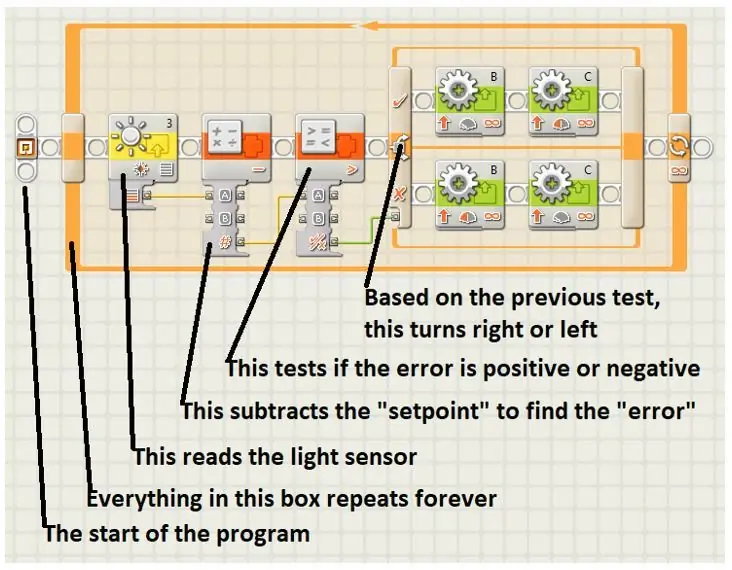
Chương trình “1 dòng” sử dụng phương pháp điều khiển “Bật-Tắt”. Trong trường hợp này, các lựa chọn là “Rẽ trái” hoặc “Rẽ phải”. Hình ảnh chứa mô tả về các phần tử chương trình:
Bước 8: Chỉnh sửa Phần mềm Bộ điều khiển Bật-Tắt "01 Dòng"
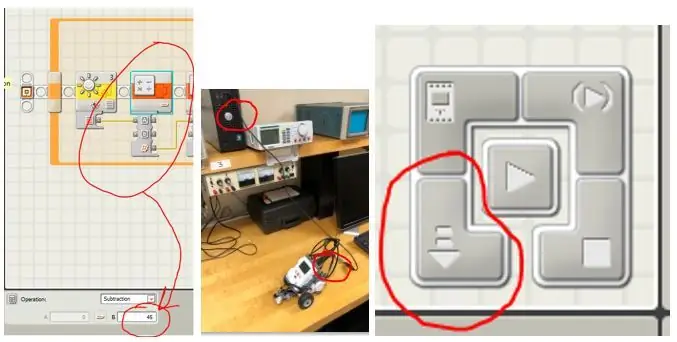
Thay đổi điểm đặt và so sánh kết quả.
Bạn đã khám phá một số giá trị trong thế giới thực của đồng hồ đo ánh sáng ở bước 2 ở trên. Bạn đã ghi lại các giá trị trong phần b và c, các số cho giá trị tối thiểu và tối đa mà robot sẽ nhìn thấy khi chạy đường đua.
5 Tính giá trị điểm đặt TỐT (giá trị trung bình của giá trị tối thiểu và tối đa): _
6 Chọn một giá trị set-pint BAD (một số rất gần với giá trị tối thiểu hoặc tối đa): _
Thay đổi điểm đặt thành một trong các giá trị này bằng cách sử dụng biểu tượng mũi tên để nhấp vào hộp tính toán lỗi và thay đổi số đang bị trừ (xem hình ảnh bên dưới). Bây giờ, hãy kết nối rô bốt với PC bằng dây USB, đảm bảo rô bốt đã được bật và tải phiên bản mới của chương trình “1 dòng” cho rô bốt. Bạn sẽ thấy rô bốt mất bao lâu để đi quanh đường đua theo chiều kim đồng hồ, một lần với điểm đặt TỐT và một lần với điểm đặt XẤU.
7 Hoàn thành các thử nghiệm thời gian với các giá trị điểm đặt TỐT và XẤU
Một. Thời gian để đi hết một vòng đường đua một lần (Điểm đặt TỐT): _
NS. Thời gian để đi hết một vòng đường đua một lần (Điểm đặt BAD): _
Quan sát / Kết luận của bạn? _
Bước 9: Tìm hiểu "02 Line" On-Off với phần mềm điều khiển vùng chết
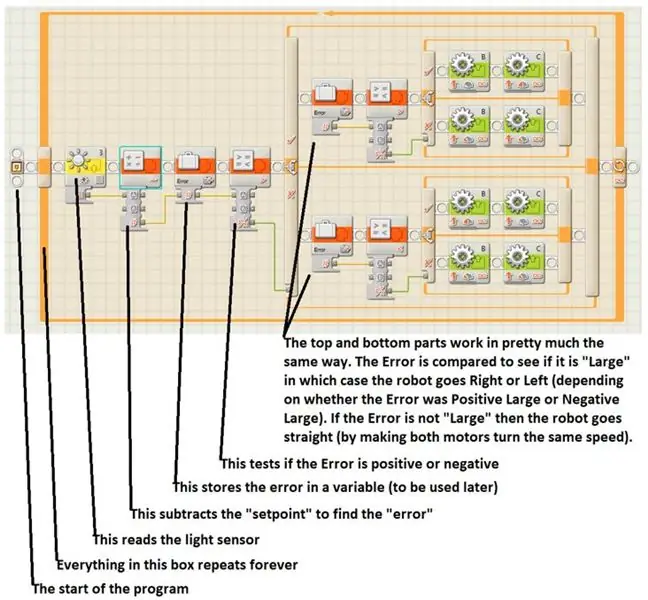
Nếu AC và Nhiệt trong nhà của bạn liên tục bật và tắt cả ngày, nó chắc chắn có thể phá hủy hệ thống HVAC của bạn (hoặc ít nhất là làm giảm tuổi thọ của nó). Hầu hết các bộ điều nhiệt được tạo ra với một "vùng chết" được tích hợp sẵn. Ví dụ: nếu điểm đặt của bạn là 70 độ F, bộ điều nhiệt có thể không bật AC cho đến khi đạt 72 độ, cũng như sẽ không bật nhiệt cho đến khi nhiệt độ giảm xuống 68 độ. Nếu khu vực chết quá rộng, ngôi nhà có thể trở nên khó chịu.
Trong trường hợp của chúng tôi, chúng tôi sẽ sử dụng chương trình 02 line để thêm một vùng chết, trong đó robot sẽ chỉ cần lái thẳng.
Bây giờ Kiểm tra Tệp Phần mềm “02 dòng” như được mô tả trong hình ảnh và như có trong tệp đính kèm.
Tệp phần mềm này lập trình rô-bốt đi theo dòng bằng cách sử dụng điều khiển Bật-Tắt với Khoảng cách chênh lệch. Đây còn được gọi là Deadband và nó có nghĩa là robot sẽ rẽ trái hoặc phải tùy thuộc vào lỗi, nhưng nếu lỗi nhỏ, robot sẽ chỉ đi thẳng.
Chương trình “02 line” tính toán ở trên trước tiên bằng cách trừ điểm đặt cho Phép đo ánh sáng, và sau đó thực hiện các phép so sánh như đã nêu ở trên. Kiểm tra chương trình trên PC và ghi lại các giá trị bạn thấy.
Giá trị hiện tại (ban đầu) của chương trình “2 dòng” của Điểm đặt là gì? _
Giá trị hiện tại (ban đầu) của chương trình “2 dòng” là gì “Lỗi dương tính lớn”? _
Giá trị hiện tại (ban đầu) của chương trình “2 dòng” là gì “Lỗi âm tính lớn”? _
Phạm vi lỗi Dead-Band nào sẽ khiến robot đi thẳng? TỪ _ ĐẾN _
Chạy ba (3) lần thử thời gian với các giá trị khác nhau cho lỗi "Lớn" ở trên. Cài đặt “2 dòng” hiện tại cũng như hai cài đặt khác mà bạn sẽ tính toán. Bạn đã chọn được Điểm đặt TỐT cho rô bốt của mình. Bây giờ bạn sẽ chọn hai phạm vi Dead-Band khác nhau và ghi lại thời gian robot thực hiện một vòng theo chiều kim đồng hồ:
Cài đặt gốc cho 02 dòng _
Dải chết từ +4 đến -4 _
Dải chết từ +12 đến -12 _
Bước 10: Tìm hiểu Phần mềm Bộ điều khiển Tỷ lệ "03 Dòng"
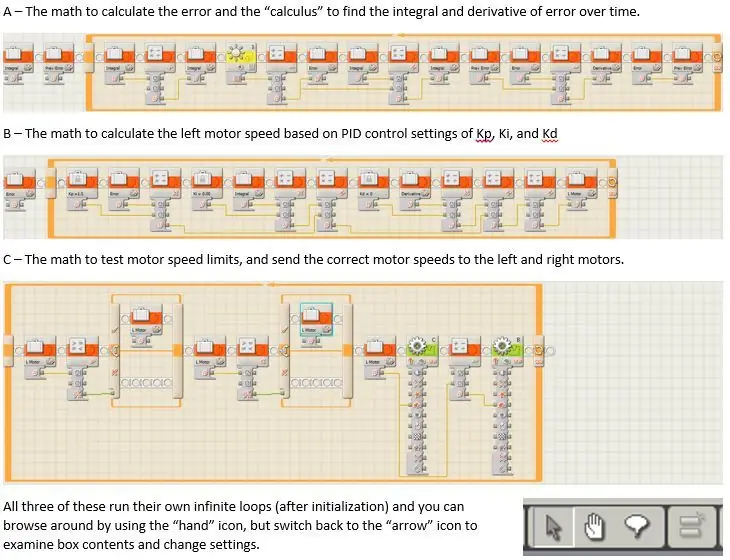
Với điều khiển tỷ lệ, chúng tôi không chỉ bật hoặc tắt nhiệt, chúng tôi có thể có một số cài đặt về mức độ mở lò (như kích thước của ngọn lửa trên bếp lò). Trong trường hợp của robot, chúng tôi không chỉ có ba cài đặt động cơ (trái, phải và thẳng). Thay vào đó, chúng ta có thể kiểm soát tốc độ của bánh xe bên trái và bên phải để có được nhiều tỷ lệ rẽ. Lỗi càng lớn, chúng ta muốn quay trở lại dòng càng nhanh.
Hãy xem Điều khiển theo tỷ lệ với chương trình “03 dòng”
Chương trình cho “03 dòng” phức tạp hơn vì nó không chỉ thiết lập phương pháp điều khiển “Tỷ lệ” mà còn chứa tất cả phần mềm để thực hiện các điều khiển Tỷ lệ-Tích phân, Tỷ lệ-Vi phân và Tỷ lệ-Tích phân-Vi phân (PID). Khi bạn tải phần mềm, nó có thể sẽ quá lớn để vừa trên màn hình cùng một lúc, nhưng nó thực sự có ba phần, như thể hiện trong hình ảnh đính kèm.
A - Phép toán để tính toán sai số và "phép tính" để tìm tích phân và đạo hàm của sai số theo thời gian.
B - Phép toán tính toán tốc độ động cơ bên trái dựa trên cài đặt điều khiển PID của Kp, Ki và Kd
C - Phép toán để kiểm tra giới hạn tốc độ động cơ và gửi tốc độ động cơ chính xác đến động cơ trái và phải.
Cả ba điều này đều chạy các vòng lặp vô hạn của riêng chúng (sau khi khởi tạo) và bạn có thể duyệt xung quanh bằng cách sử dụng biểu tượng “bàn tay”, nhưng hãy chuyển về biểu tượng “mũi tên” để kiểm tra nội dung hộp và thay đổi cài đặt.
Bước 11: Chỉnh sửa chương trình 03 dòng (Điều khiển theo tỷ lệ)

Trong phần giữa (phần B trong mô tả trước), bạn sẽ nhận thấy rằng trong chương trình “03 dòng”, cài đặt của Ki và Kd đều bằng 0.
Hãy để chúng theo cách đó. Chúng tôi sẽ chỉ thay đổi giá trị của Kp, phần Tỷ lệ của bộ điều khiển.
Kp quyết định mức độ mượt mà của robot thay đổi tốc độ khi nó trôi ra khỏi dòng. Nếu Kp quá lớn, chuyển động sẽ cực kỳ giật (tương tự như bộ điều khiển On-Off). Nếu Kp quá nhỏ, thì robot sẽ thực hiện hiệu chỉnh quá chậm và sẽ bị trôi ra xa khỏi đường thẳng, đặc biệt là trên các đường cong. Nó thậm chí có thể trôi xa đến mức mất đường hoàn toàn!
13 Chương trình “03 line” đang sử dụng Set-Point nào? (bị trừ sau khi đọc cài đặt ánh sáng trong vòng lặp A) _
14 Giá trị của Kp trong chương trình “03 dòng” hiện tại là bao nhiêu? _
Thử nghiệm thời gian cho Bộ điều khiển tỷ lệ (chương trình “3 dòng”)
Bạn sẽ sử dụng cài đặt gốc cho chương trình “03 dòng” được lưu trong bộ nhớ của rô bốt để thực hiện thử nghiệm thời gian và bạn cũng sẽ sử dụng hai sửa đổi khác đối với chương trình “03 dòng” cho tổng số ba phép đo thời gian thử nghiệm. Các sửa đổi bạn phải thực hiện bao gồm
DRIFTY - Tìm một giá trị Kp khiến rô bốt trôi rất chậm và có thể mất dấu (nhưng hy vọng là không). Hãy thử Kp các giá trị khác nhau trong khoảng từ 0,5 đến 2,5 (hoặc giá trị khác) cho đến khi bạn nhận được một giá trị mà robot Trôi, nhưng vẫn ở trên dây.
JERKY - Tìm một giá trị Kp khiến rô bốt giật qua lại, rất giống với kiểu chuyển động Bật-Tắt. Hãy thử một giá trị Kp trong khoảng từ 1,5 đến 3,5 (hoặc một giá trị khác) cho đến khi bạn nhận được một giá trị mà robot chỉ bắt đầu thể hiện chuyển động qua lại, nhưng không quá đột ngột. Đây còn được gọi là giá trị “tới hạn” của Kp.
Thời gian thử nghiệm cho toàn bộ vòng quay theo chiều kim đồng hồ chỉ cần thiết với các giá trị "3 dòng" ban đầu và hai bộ giá trị mới (DRIFTY và JERKY) mà bạn phát hiện bằng cách để rô bốt chỉ chạy theo một đoạn đường ngắn. Đừng quên tải xuống các thay đổi cho rô-bốt của bạn mọi lúc!
15 Ghi lại các giá trị Điều khiển theo tỷ lệ và Thử nghiệm thời gian cho chương trình “3 dòng” (nhớ tải xuống các thay đổi cho rô bốt!) Cho mỗi giá trị trong ba giá trị Kp này (giá trị 03 dòng ban đầu và hai giá trị mà bạn xác định bằng cách thử và sai trở thành DRIFTY và JERKY).
Bước 12: Bộ điều khiển PID nâng cao
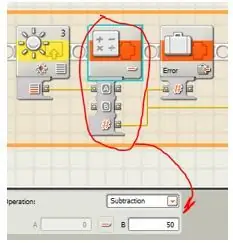
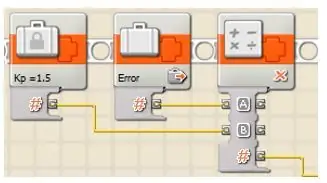
Trước khi bắt đầu bước này, hãy đảm bảo hoàn thành các bước trước, ghi lại tất cả thông tin được yêu cầu với rô bốt cụ thể mà bạn định sử dụng cho phòng thí nghiệm này. Mỗi robot hơi khác nhau về khía cạnh cơ học, khía cạnh vận động và đặc biệt là kết quả cảm biến ánh sáng trên đường đua.
Những con số bạn sẽ cần từ các thử nghiệm trước đó
16 Đọc cảm biến ánh sáng tối đa (từ bước 2) _
17 Đọc cảm biến ánh sáng tối thiểu (từ bước 5) _
18 Cài đặt TỐT cho Điểm đặt (trung bình ở trên) _
19 Cài đặt DRIFTY cho Kp (từ bước 15) _
20 JERKY (quan trọng) cài đặt cho Kp (từ bước 15) _
Hiểu Bộ điều khiển PID
Bạn có thể đã tìm hiểu về bộ điều khiển vi phân tích phân tỷ lệ (PID) như một phần của khóa học Điều khiển công nghiệp và tổng quan nhanh trực tuyến tại Wikipedia (https://en.wikipedia.org/wiki/PID_controller).
Trong trường hợp của thí nghiệm này, giá trị đo được là lượng ánh sáng phản xạ từ sàn nhà. Điểm đặt là lượng ánh sáng mong muốn khi rô bốt ở ngay trên mép của dải băng đen. Lỗi là sự khác biệt giữa giá trị đọc ánh sáng hiện tại và điểm đặt.
Với bộ điều khiển Tỷ lệ, tốc độ của động cơ bên trái tỷ lệ thuận với sai số. Đặc biệt:
Error = Light Reading - Set-Point
Trong đồ họa này, điểm đặt được đặt thành 50.
Sau đó, để tìm tốc độ của Động cơ bên trái, chúng tôi nhân sai số với hằng số Tỷ lệ “Kp” cụ thể:
L Động cơ = (Kp * Lỗi) + 35
Trong đồ thị này, Kp được đặt thành 1,5 và việc bổ sung 35 sẽ xảy ra trong một phần khác của chương trình. Giá trị 35 được thêm vào để chuyển đổi số nằm trong khoảng từ -40 đến +40, thành một số nằm trong khoảng từ 10 đến 60 (tốc độ động cơ hợp lý).
Tích phân là một loại ký ức của quá khứ. Nếu lỗi đã xảy ra trong một thời gian dài, rô bốt sẽ tăng tốc về điểm đặt. Ki được sử dụng để nhân với Tích phân (tích phân là tổng các lỗi đang chạy - trong trường hợp này, giảm 1,5 mỗi lần lặp để rô bốt sẽ có “bộ nhớ mờ dần” về các lỗi trong quá khứ).
Đạo hàm là một loại dự đoán tương lai. Chúng tôi dự đoán lỗi trong tương lai bằng cách so sánh lỗi cuối cùng với lỗi hiện tại và giả định rằng tốc độ thay đổi lỗi sẽ hơi tuyến tính. Dự đoán sai số trong tương lai càng lớn thì chúng ta cần di chuyển đến điểm đặt càng nhanh. Kd được dùng để nhân với Đạo hàm (Đạo hàm là hiệu giữa sai số hiện tại và sai số trước đó).
L Động cơ = (Kp * Lỗi) + (Ki * Tích phân) + (Kd * Đạo hàm) + 35
Bước 13: Tìm các thông số PID tốt nhất
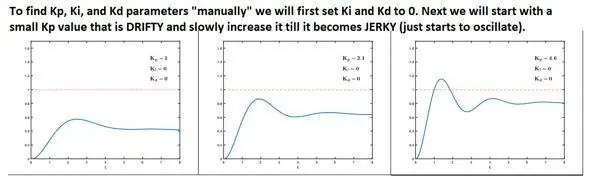
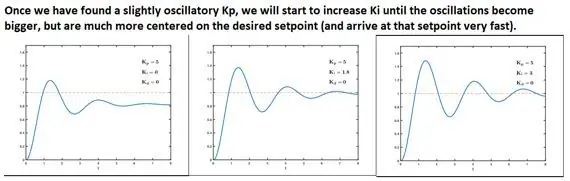
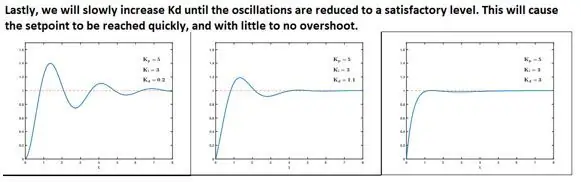
Có một số cách có thể được sử dụng để tìm các tham số PID, nhưng tình huống của chúng tôi có những khía cạnh độc đáo cho phép chúng tôi sử dụng một cách thử nghiệm “thủ công” hơn để tìm các tham số. Các khía cạnh độc đáo mà chúng tôi có là:
- Người thử nghiệm (bạn) đã hiểu rõ về cách vận hành của máy
- Không có nguy cơ thương tích cá nhân nếu bộ điều khiển bị điên và cũng không có nguy cơ làm hỏng rô bốt do cài đặt bộ điều khiển không hợp lệ
- Cảm biến ánh sáng là một thiết bị cảm biến cẩu thả và chỉ có một cảm biến ánh sáng, vì vậy chúng tôi chỉ có thể hy vọng có được kết quả cuối cùng tốt một chút. Do đó, "nỗ lực cao nhất" là tốt cho các thử nghiệm của chúng tôi
Đầu tiên, chúng tôi đã sử dụng “03 line” để quyết định Kp tốt nhất (điểm đặt TỐT và giá trị JERKY Kp ở bước 18 & 20 ở trên). Xem hình ảnh đầu tiên để biết hướng dẫn về cách chúng tôi tìm thấy giá trị JERKY cho Kp.
Sử dụng phần mềm “04 line” để xác định Ki. Trước tiên, chúng tôi sẽ sửa đổi "4 dòng" để có các giá trị mà chúng tôi đã ghi lại trong mục 18 và 20 ở trên. Tiếp theo, chúng ta sẽ từ từ tăng Ki cho đến khi chúng ta nhận được một giá trị thực sự đưa chúng ta đến điểm đặt rất nhanh. Xem hình thứ hai để biết hướng dẫn về cách chọn giá trị cho Ki.
21 NHANH NHẤT Giá trị Ki ổn định tại điểm đặt nhanh nhất (ngay cả với một số lần vọt lố) _
Sử dụng phần mềm “05 dòng” để xác định Kd. Đầu tiên sửa đổi “5 dòng” với các giá trị từ các bước 18, 20 và 21, sau đó tăng Kd cho đến khi bạn có được rô bốt hoạt động cuối cùng đạt đến điểm đặt nhanh chóng và rất ít bị vọt lố nếu có. Hình thứ ba hiển thị hướng dẫn về cách chọn Kd.
22 Giá trị TỐI ƯU của Kd _
23 ROBOT CỦA BẠN MẤT BAO LÂU ĐỂ CÓ THỂ THEO DÕI NGAY BÂY GIỜ ??? _
Bước 14: Kết luận
Thí nghiệm trong phòng thí nghiệm diễn ra rất tốt. Với khoảng 20 sinh viên, sử dụng 10 (mười) thiết lập máy trạm + rô bốt được hiển thị trong hình đầu tiên, không bao giờ có nhật ký tài nguyên. Nhiều nhất ba rô bốt đang quay quanh đường đua tại một thời điểm cho các thử nghiệm thời gian.
Tôi khuyên bạn nên chia nhỏ phần kiểm soát PID (tối thiểu, các chương trình "04 dòng" và "05 dòng") sang một ngày riêng biệt, vì các khái niệm liên quan.
Đây là một chuỗi các video hiển thị tiến trình của các điều khiển (từ "01 dòng" đến "05 dòng") bằng cách sử dụng các giá trị tôi đã chọn - nhưng mỗi học sinh đưa ra các giá trị hơi khác nhau, điều này được mong đợi!
HÃY NHỚ: Một trong những lý do hàng đầu khiến các đội rô bốt được chuẩn bị kỹ càng làm kém tại các sự kiện cạnh tranh là thực tế là họ không thực hiện hiệu chuẩn ở vị trí chính xác mà sự kiện sẽ diễn ra. Ánh sáng và sự thay đổi vị trí nhỏ của các cảm biến do chen lấn có thể ảnh hưởng lớn đến các giá trị thông số!
- 01 dòng (Bật-Tắt) Điều khiển PID với Robot Lego -
- 02 dòng (Bật-Tắt với Vùng chết) Điều khiển PID với Robot Lego -
- Điều khiển PID 03 dòng (Tỷ lệ) với Robot Lego -
- 04 dòng (Tỷ lệ-Tích phân) Điều khiển PID với Robot Lego -
- 05 dòng (Tỷ lệ-Tích phân-Đạo hàm) Điều khiển PID với Robot Lego -
Đề xuất:
Ô tô được điều khiển từ xa - Được điều khiển bằng Bộ điều khiển Xbox 360 không dây: 5 bước

Ô tô được điều khiển từ xa - Được điều khiển bằng Bộ điều khiển Xbox 360 không dây: Đây là các hướng dẫn để tạo ô tô được điều khiển từ xa của riêng bạn, được điều khiển bằng bộ điều khiển Xbox 360 không dây
ESP8266 RGB LED STRIP Điều khiển WIFI - NODEMCU làm điều khiển từ xa hồng ngoại cho dải đèn Led được điều khiển qua Wi-Fi - Điều khiển điện thoại thông minh RGB LED STRIP: 4 bước

ESP8266 RGB LED STRIP Điều khiển WIFI | NODEMCU làm điều khiển từ xa hồng ngoại cho dải đèn Led được điều khiển qua Wi-Fi | Điều khiển bằng điện thoại thông minh RGB LED STRIP: Xin chào các bạn trong hướng dẫn này, chúng ta sẽ học cách sử dụng gật đầu hoặc esp8266 làm điều khiển từ xa IR để điều khiển dải LED RGB và Nodemcu sẽ được điều khiển bằng điện thoại thông minh qua wifi. Vì vậy, về cơ bản bạn có thể điều khiển DÂY CHUYỀN LED RGB bằng điện thoại thông minh của mình
Bộ điều khiển trò chơi không dây với Arduino và NRF24L01 + (hỗ trợ một hoặc hai bộ điều khiển): 3 bước

Bộ điều khiển trò chơi không dây với Arduino và NRF24L01 + (hỗ trợ một hoặc hai bộ điều khiển): Bạn có thể tìm thấy dự án hoàn chỉnh từ trang web của tôi (bằng tiếng Phần Lan): https://teukka.webnode.com/l/langaton-ohjain-atmega-lla- ja-nrf24l01-radiomoduulilla / Đây là một bản tóm tắt thực sự ngắn về dự án. Tôi chỉ muốn chia sẻ nó nếu ai đó muốn
Bảng điều khiển cầm tay với bộ điều khiển và cảm biến không dây (Arduino MEGA & UNO): 10 bước (có hình ảnh)

Bảng điều khiển cầm tay với bộ điều khiển và cảm biến không dây (Arduino MEGA & UNO): Những gì tôi đã sử dụng: - Arduino MEGA- 2x Arduino UNO- Adafruit 3.5 " Màn hình cảm ứng TFT 320x480 HXD8357D- Buzzer- Loa 4Ohm 3W- Đèn LED 5mm- Máy in Ultimaker 2+ w / Black PLA Filament- Lasercutter w / MDF wood- Phun sơn đen (cho gỗ) - 3x nRF24
Điều khiển các thiết bị điện của bạn bằng Điều khiển từ xa Tv (Điều khiển từ xa) với Màn hình nhiệt độ và độ ẩm: 9 bước

Điều khiển thiết bị điện của bạn bằng Điều khiển từ xa Tv (Điều khiển từ xa) Có Hiển thị nhiệt độ và độ ẩm: xin chào, tôi là Abhay và đây là blog đầu tiên của tôi về Các thiết bị điện và hôm nay tôi sẽ hướng dẫn bạn cách điều khiển các thiết bị điện bằng điều khiển từ xa bằng cách xây dựng cái này dự án đơn giản. cảm ơn atl lab đã hỗ trợ và cung cấp tài liệu
